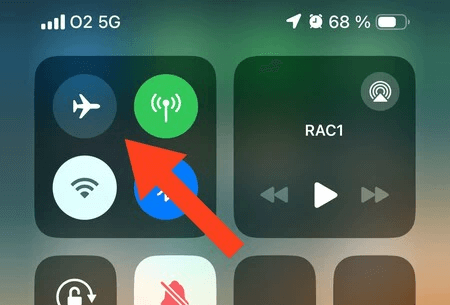[5 maneras] ¿Cómo Desactivar SOS en el iPhone?
En este artículo, aprenderás cinco métodos efectivos sobre cómo desactivar SOS en iPhone, cómo desactivar emergencia SOS en iPhone y cómo quitar SOS en iPhone. Te guiaremos paso a paso para evitar activaciones accidentales y garantizar que tu dispositivo funcione correctamente sin interrupciones inesperadas.
iOS Trucos
Desbloquear
iPhone/iPad
- Desbloquear iPhone en modo perdido
- Desbloquear iPhone con Apple Watch
- Resetear un iPad bloqueado
- Restaurar iPhone bloqueado
- Programas para Desbloquear iPad
- Software para desbloquear iPhone
- Cómo quitar MDM iPhone
- Cómo verificar iCloud por IMEI
- Administración remota iPhone(MDM)
- Desbloquear un iPhone encontrado
- Desbloquear un iPhone robado
Administrar datos
iPhone
- Pasar videos de iPad a PC
- Pasar fotos de iPhone a Laptop
- Mejores app para tonos de llamada
- Pasar contactos de Huawei a iPhone
- Hacer copia de seguridad WhatsApp
- Apps de iTunes alternativa
- Restaurar copia de WhatsApp Google Drive
- Poner una canción de tono de llamada
- Pasar fotos de Samsung a iPhone
- Aplicación para transferir de Android a iPhone
¿Te ha pasado que tu iPhone activa el SOS de emergencia de manera accidental y no sabes cómo desactivarlo? Muchos usuarios han comentado sobre este inconveniente, buscando una solución sencilla y efectiva. En este artículo, te enseñaremos cómo desactivar SOS en iPhone, cómo desactivar emergencia SOS en iPhone y cómo quitar SOS en iPhone utilizando cinco métodos diferentes.
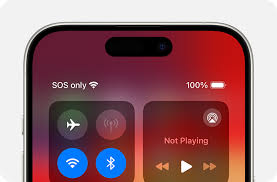
Cómo desactivar SOS en iPhone
Nuestros métodos están diseñados para funcionar con los últimos modelos de iPhone, asegurando que puedas aplicar estas soluciones sin importar qué dispositivo tengas. Sigue leyendo para descubrir cómo evitar estas activaciones accidentales y mantener tu iPhone funcionando sin interrupciones inesperadas.
ÍndiceOcultar
1.¿Qué significa SOS en iPhone?
El ícono de SOS en tu iPhone indica que ya no tienes conexión celular, limitándote únicamente a hacer llamadas de emergencia. Esta función es vital en situaciones críticas, pero puede activarse accidentalmente, causando molestias innecesarias. Además, si tienes un iPhone, Apple ha introducido la función de SOS por satélite, permitiéndote contactar con servicios de emergencia incluso sin señal celular.
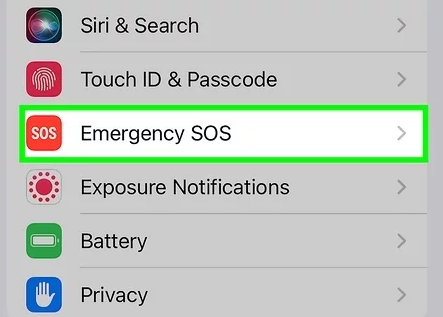
Desactivar emergencia SOS iPhone
En algunos modelos, como el iPhone 13 y anteriores, el estado de SOS cambiará a “iPhone sin servicio” y no podrás realizar ninguna llamada, ni siquiera a números de emergencia. También existe una función de “llamada automática” que marca los servicios de emergencia automáticamente tras una cuenta regresiva. A continuación, te explicaremos cómo desactivar SOS en tu iPhone para evitar activaciones accidentales y mantener el control sobre las funciones de emergencia de tu dispositivo.
Aprender más:¿Mi iPhone se escucha bajo? Así puedes solucionarlo>
2.¿Por qué mi iPhone atascado en el modo de SOS?
Un iPhone puede quedarse atascado en el modo de SOS de emergencia debido a ciertas operaciones involuntarias o errores del sistema. Por ejemplo, si presionas simultáneamente los botones de volumen y el botón de encendido, es posible que actives el modo SOS sin querer.
Además, realizar actualizaciones del sistema o intentar rootear tu dispositivo también puede llevar a que tu iPhone se quede atascado en este modo. Si te encuentras en esta situación, es importante saber cómo desactivar SOS en iPhone, cómo desactivar emergencia SOS en iPhone y cómo quitar SOS en iPhone para poder utilizar tu dispositivo con normalidad nuevamente.
3.5 Formas para desactivar SOS en iPhone
Si te encuentras en una situación en la que tu iPhone está atascado en el modo de emergencia, no te preocupes. En este artículo, te mostraremos cinco formas efectivas para desactivar SOS en iPhone, cómo desactivar emergencia SOS en iPhone y cómo quitar SOS en iPhone. Sigue leyendo para descubrir los métodos detallados que te ayudarán a resolver este problema y volver a usar tu dispositivo sin interrupciones.
Forma 1. Quitar SOS en iPhone en minutos[Fácil y rápido]
Si estás buscando una solución rápida y efectiva para desactivar SOS en iPhone, AnyFix es una excelente opción. Este software te permite resolver problemas del sistema iOS de manera sencilla y segura.
Ventajas de AnyFix:
- Restablecimiento con un clic: Permite restablecer tu dispositivo Apple sin necesidad de la contraseña, facilitando el proceso.
- Solución sin pérdida de datos: AnyFix puede resolver el modo de emergencia SOS sin que se pierda ningún dato importante en tu iPhone.
- Amplia gama de soluciones: Capaz de solucionar más de 150 problemas del sistema iOS, como el acceso guiado atascado, pantalla negra del iPhone, iPad no se enciende, mi iPhone no carga pero si detecta el cargador, etc.
- Compatibilidad total: Funciona con todas las versiones más recientes de iOS y dispositivos, incluyendo iOS 16 y iOS 17.
Con AnyFix, puedes desactivar emergencia SOS en iPhone de manera sencilla y rápida, asegurando que tu dispositivo funcione correctamente sin complicaciones adicionales.
Paso 1: Descarga e instala AnyFix en tu ordenador con sistema operativo Windows o Mac. Activa el programa después de la instalación.
AnyFix – Su experto en reparación del sistema iOS
Con AnyFix, puede disfrutar de un proceso de solución integral para solucionar 150+ problemas de iOS/iPadOS/tvOS/iTunes en minutos y hacer que su dispositivo Apple vuelva a la normalidad sin pérdida de datos.
Paso 2: Ingresa al menú de AnyFix y elige la opción “Reparar Sistema” para quitar SOS en iPhone.
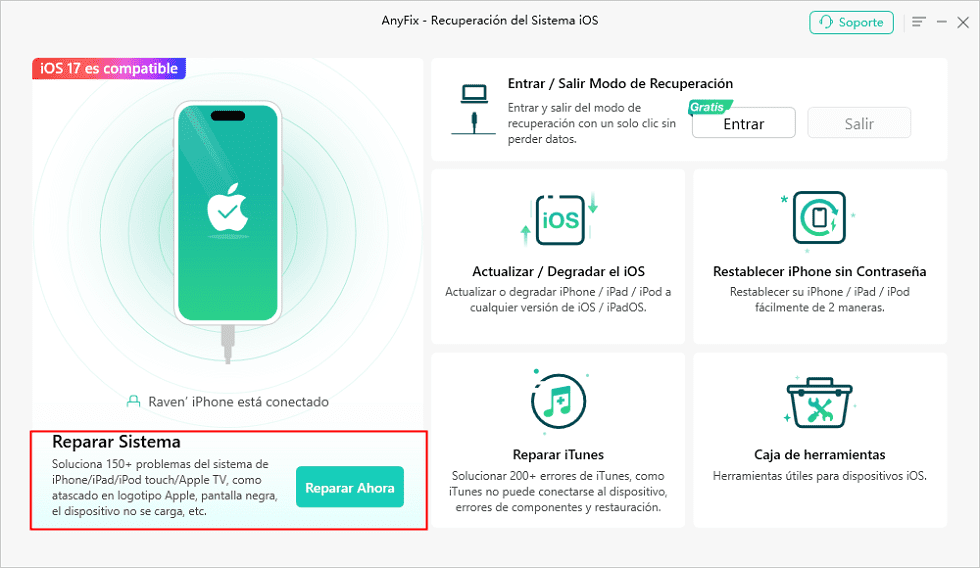
Haz clic en Reparar Sistema para empezar
Paso 3: Conecta tu iPhone al ordenador con un cable USB y selecciona la categoría que corresponda a tu situación. Haz clic en “Comenzar” para continuar.
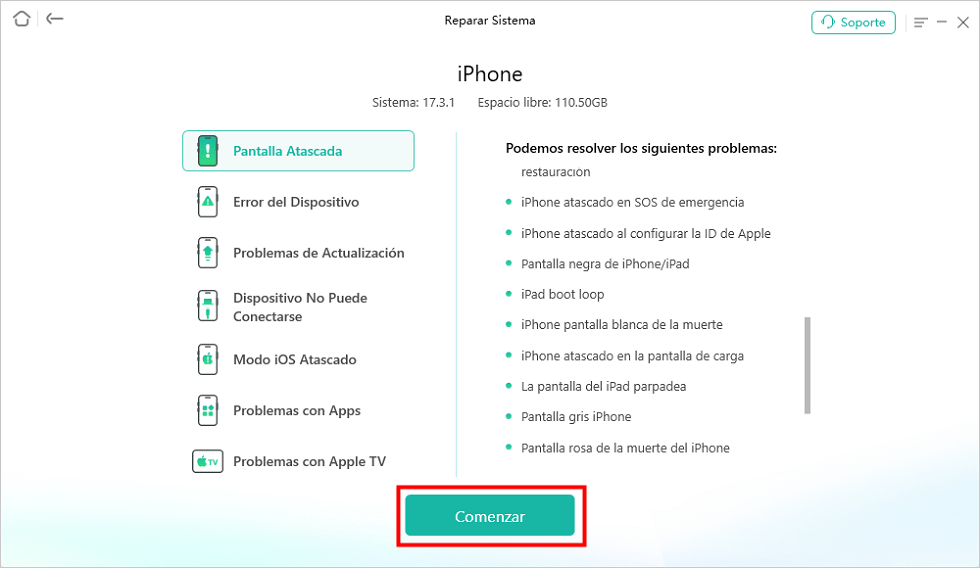
Conecta tu dispositivo al ordenador y selecciona Comenzar
Paso 4: Elige la reparación que deseas aplicar a tu iPhone: Reparación Estándar, Avanzada o Definitiva. Cabe señalar que Reparación Estándar no borrará los datos del iPhone. Otros modos pueden solucionar más problemas del sistema iOS, pero provocarán la pérdida de datos.
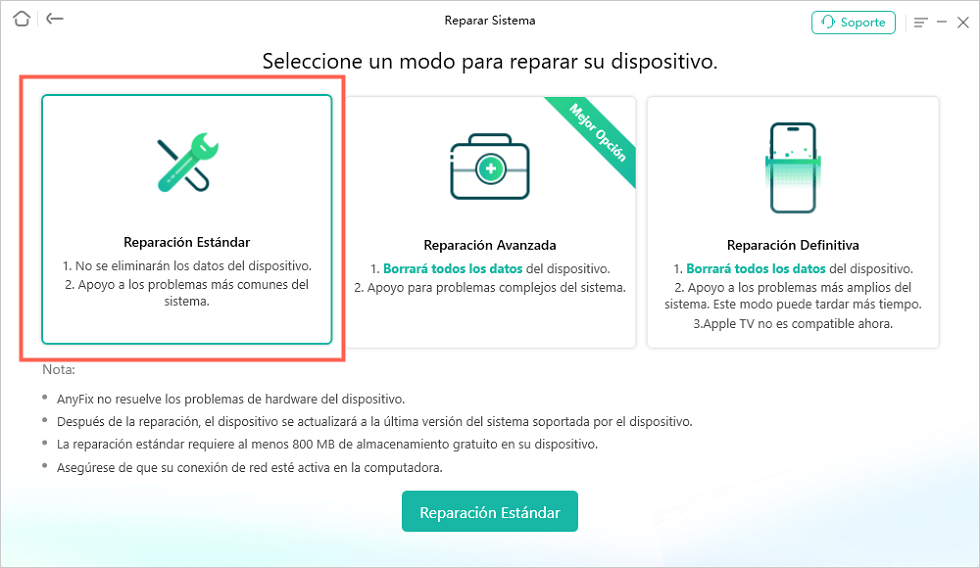
Utiliza la Reparación Estándar sin pérdida de datos
Paso 5: Descarga el firmware necesario para la reparación haciendo clic en el botón de descarga.
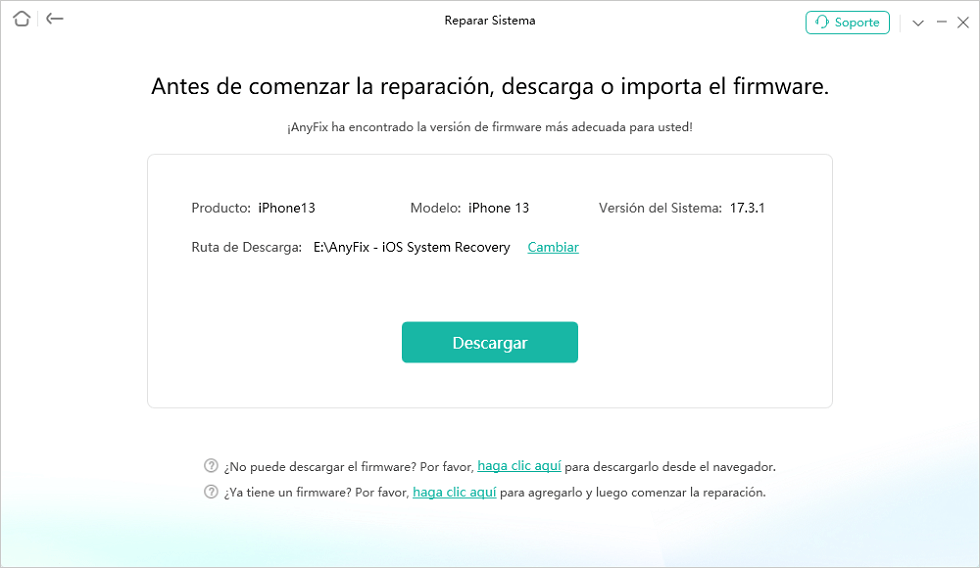
Descarga el firmware correspondiente a tu dispositivo
Paso 6: Espera pacientemente sin desconectar el iPhone hasta que el proceso se complete. Una vez finalizado, verás un mensaje de confirmación. Y el iPhone ya se ha salido del modo SOS y se puede usarlo con normalidad.
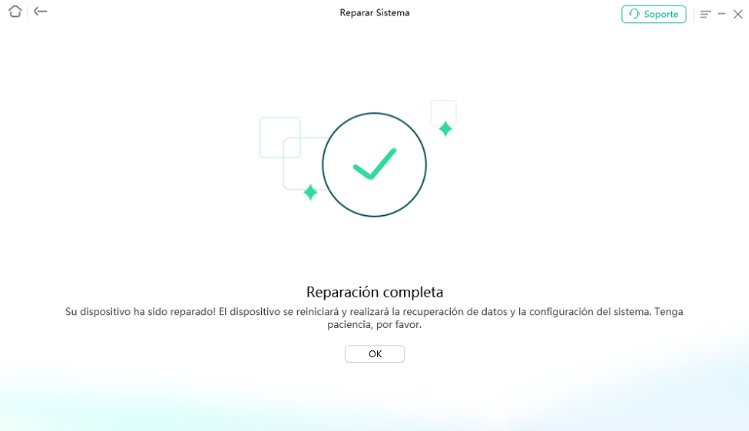
AnyFix ha solucionado con éxito el problema
Aprender más:5 Maneras: Quitar el Bloqueo de Activación de un iPad fácilmente>
Forma 2. Forzar reinicio el iPhone para repararlo
Si necesitas saber cómo desactivar SOS en iPhone, forzar un reinicio puede ser una solución simple y efectiva. A continuación, te mostramos los pasos para realizar un reinicio forzado en diferentes modelos de iPhone:
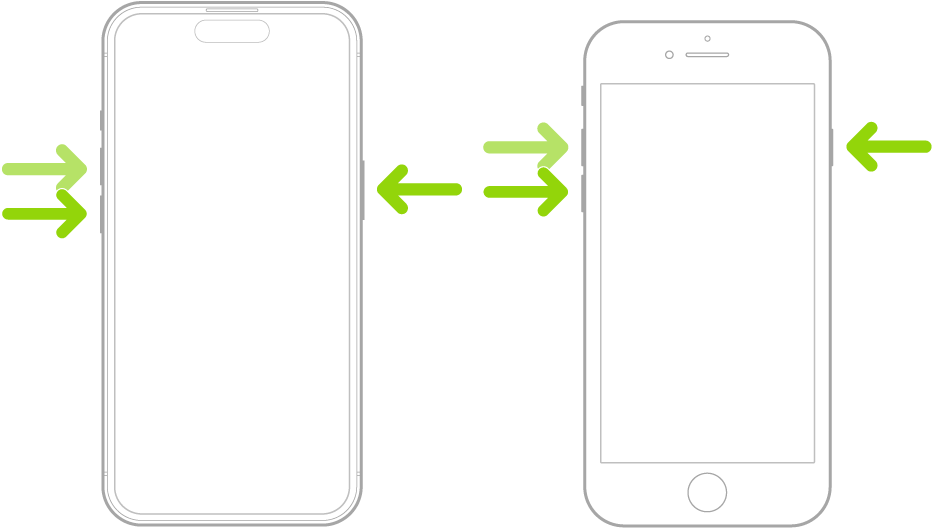
Forzar el reinicio del iPhone para solucionar “Mi iPhone atascado en el modo de SOS”
Para iPhone 8 y modelos posteriores:
- Presiona y suelta rápidamente el botón de subir volumen.
- Presiona y suelta rápidamente el botón de bajar volumen.
- Mantén presionado el botón lateral (de encendido) hasta que veas el logo de Apple.
Para iPhone 7 y iPhone 7 Plus:
- Mantén presionados simultáneamente el botón de bajar volumen y el botón lateral (de encendido).
- Sigue presionándolos hasta que aparezca el logo de Apple y luego suéltalos.
Para iPhone 6s y modelos anteriores:
- Mantén presionados simultáneamente el botón de inicio y el botón superior (o lateral) de encendido.
- Sigue presionándolos hasta que veas el logo de Apple y luego suéltalos.
Estos pasos pueden ayudarte a quitar SOS en iPhone y solucionar problemas menores que puedan estar causando la activación accidental del modo de emergencia.
Forma 3.Reparar iPhone atascado en el modo de SOS con iTunes
Si tu iPhone está atascado en el modo de emergencia SOS, puedes utilizar iTunes para solucionar el problema. A continuación, te mostramos los pasos detallados para hacerlo:
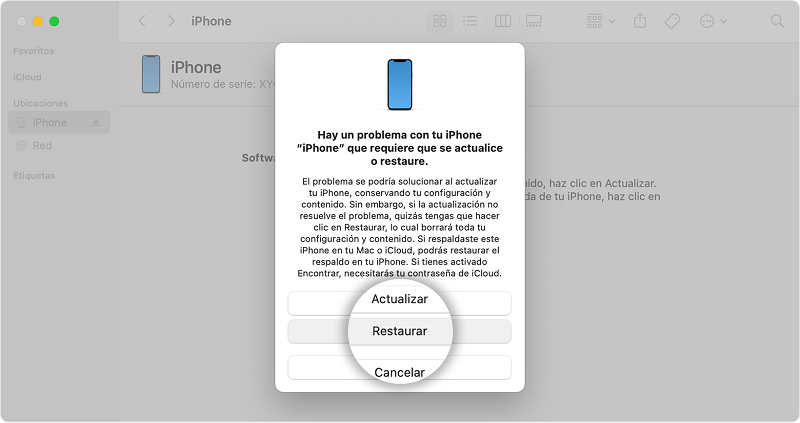
Selecciona Restaurar en tu computadora para restaurar iPhone
- Conecta tu iPhone a la computadora: Utiliza un cable USB para conectar tu iPhone a una computadora en la que tengas instalado iTunes.
- Abre iTunes: Si iTunes no se abre automáticamente, ábrelo manualmente.
- Forzar reinicio del iPhone: Dependiendo de tu modelo de iPhone, sigue estos pasos:
- iPhone 8 y modelos posteriores: Presiona y suelta rápidamente el botón de subir volumen, luego presiona y suelta rápidamente el botón de bajar volumen. Mantén presionado el botón lateral (de encendido) hasta que veas el logo de Apple.
- iPhone 7 y 7 Plus: Mantén presionados simultáneamente el botón de bajar volumen y el botón lateral (de encendido) hasta que veas el logo de Apple.
- iPhone 6s y modelos anteriores: Mantén presionados simultáneamente el botón de inicio y el botón superior (o lateral) hasta que veas el logo de Apple.
- Entra en modo de recuperación: Sigue manteniendo los botones presionados hasta que aparezca la pantalla de modo de recuperación.
- Restaurar el iPhone: En iTunes, aparecerá un mensaje diciendo que hay un problema con tu iPhone que requiere que sea actualizado o restaurado. Selecciona “Restaurar” para iniciar el proceso. Esto descargará el software más reciente para tu iPhone y restaurará el dispositivo.
- Configura tu iPhone: Una vez completada la restauración, configura tu iPhone como nuevo o restaura una copia de seguridad.
Siguiendo estos pasos, podrás desactivar emergencia SOS en iPhone y quitar SOS en iPhone, resolviendo cualquier problema relacionado con el modo de emergencia.
Aprender más:Los 7 mejores cambiadores de voz a personajes>
Forma 4.Desactivar SOS en el iPhone a través de Siri
Si tu iPhone ha activado el modo de emergencia SOS accidentalmente, puedes intentar desactivarlo utilizando Siri. A continuación, te mostramos los pasos para hacerlo:
- Activa Siri: Mantén presionado el botón lateral (o el botón de inicio en modelos anteriores) hasta que Siri se active. También puedes decir “Oye Siri” si tienes esta función habilitada.
- Da el comando a Siri: Dile a Siri “Desactivar emergencia SOS” o “Salir del modo de emergencia.” Siri intentará cumplir con tu solicitud.
- Confirma la acción: Siri puede pedirte que confirmes la acción. Si es así, sigue las indicaciones para confirmar y desactivar el modo SOS.
- Verifica el estado: Una vez que Siri haya procesado tu solicitud, verifica en la pantalla de tu iPhone si el modo SOS se ha desactivado correctamente.
Este método es una forma rápida y conveniente de desactivar emergencia SOS en iPhone y quitar SOS en iPhone sin necesidad de navegar por los menús de configuración.
Si su iPhone no puede usar Siri, se recomienda que use AnyFix para solucionar problemas del sistema iOS.
Forma 5. Desactivar el modo avión
Producto-relacionado preguntas? Contacta nuestro equipo de soporte para soluciones rápidas >